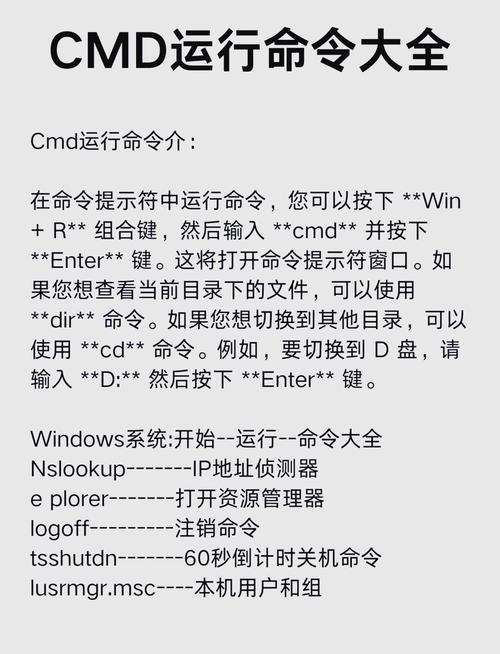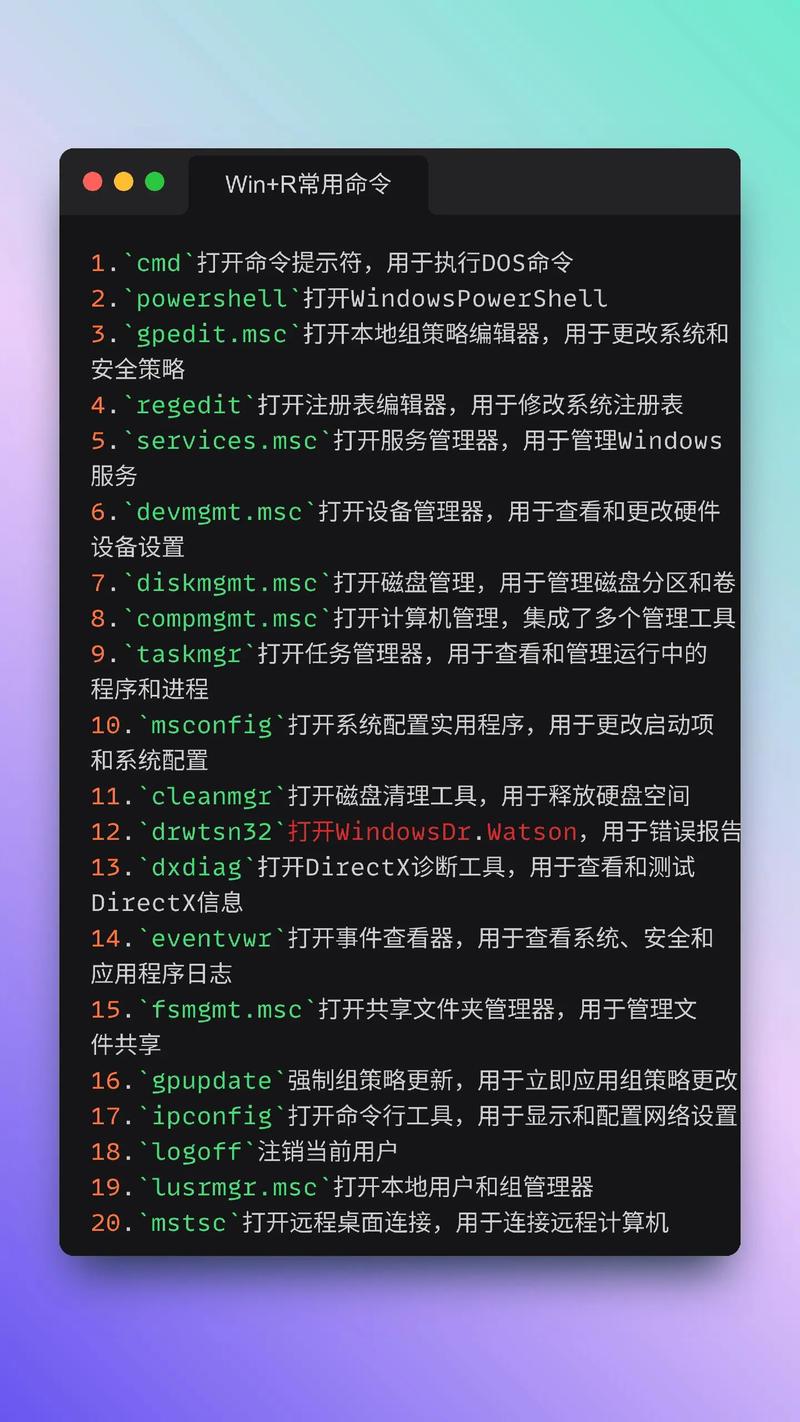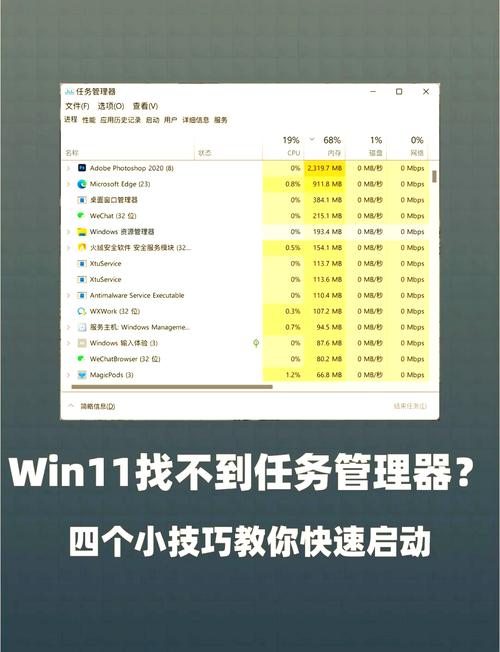如何轻松启动Windows命令行工具
轻松启动Windows命令行工具的方法如下:,,1. 打开开始菜单,点击“Windows系统”文件夹,从中找到“命令提示符”或“PowerShell”。,2. 快捷键Win+R打开运行窗口,输入“cmd”或“PowerShell”后按Enter键。,3. 搜索栏中直接输入“cmd”或“命令提示符”,点击搜索结果中的相应选项。,,以上三种方法均可快速启动Windows命令行工具,方便用户进行命令行操作。
在Windows操作系统中,命令行工具是一个非常强大的工具,它可以帮助我们执行各种复杂的任务和操作,无论是系统管理员还是普通用户,掌握如何启动和使用Windows命令行工具都是非常必要的,本文将详细介绍如何轻松启动Windows命令行工具。
什么是Windows命令行工具
Windows命令行工具,也称为命令提示符(Command Prompt)或PowerShell,是一种在Windows操作系统中运行的命令行界面,通过这个界面,用户可以输入和执行各种命令,以完成各种任务和操作。
如何启动Windows命令行工具
1、通过Windows搜索启动
在Windows系统中,最简单的方法是通过搜索来启动命令行工具,按下Win键(Windows徽标键),在弹出的搜索框中输入“cmd”或“命令提示符”,然后从搜索结果中选择“命令提示符”或“Windows PowerShell”来启动。
2、通过快捷方式启动
除了通过搜索启动外,还可以通过创建快捷方式来快速启动命令行工具,在开始菜单中找到“命令提示符”或“Windows PowerShell”的入口,然后右键点击选择“固定到任务栏”或“创建快捷方式”,这样,你就可以在桌面或任务栏上快速找到并启动命令行工具了。
3、通过运行程序启动
另外一种方法是使用“运行”程序来启动命令行工具,按下Win键+R组合键,打开“运行”对话框,输入“cmd”或“cmd.exe”来启动命令提示符;或者输入“powershell”来启动PowerShell。
如何使用Windows命令行工具
一旦你成功启动了Windows命令行工具,你就可以开始使用它了,在命令行界面中,你可以输入各种命令来执行各种任务和操作,你可以使用“dir”命令来查看当前目录的文件和文件夹列表;使用“cd”命令来切换目录;使用“ping”命令来测试网络连接等等,你还可以通过输入“help”命令来查看所有可用的命令及其用法。
注意事项
在使用Windows命令行工具时,需要注意以下几点:
1、谨慎执行命令:在执行任何命令之前,请确保你知道该命令的作用和可能的后果,不要随意执行未知的或可疑的命令。
2、注意语法和参数:在输入命令时,请确保语法正确并遵循正确的参数顺序,错误的语法或参数可能会导致命令无法执行或产生错误的结果。
3、保护个人信息:在公共场合或共享计算机上使用命令行工具时,请注意保护个人信息和隐私,不要随意泄露敏感信息或执行可能泄露信息的命令。
4、及时保存工作:在使用命令行工具时,请及时保存你的工作成果和重要数据,意外情况可能会导致数据丢失或损坏。
掌握如何启动和使用Windows命令行工具是Windows用户必备的技能之一,通过本文的介绍,相信你已经了解了如何轻松启动Windows命令行工具以及如何使用它来完成各种任务和操作了。